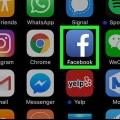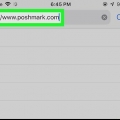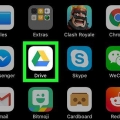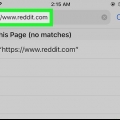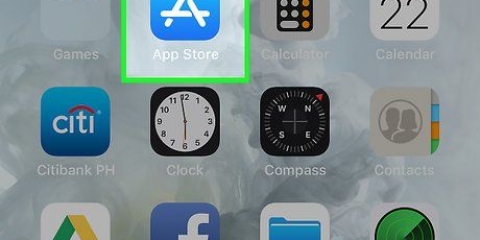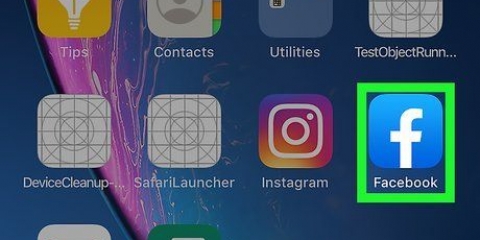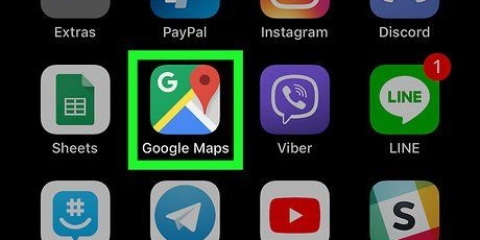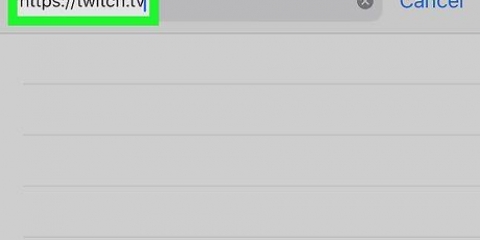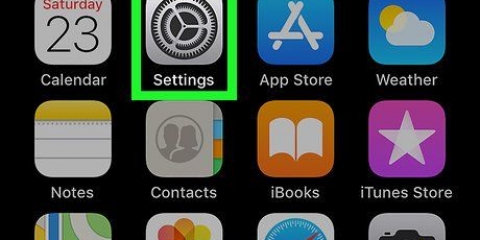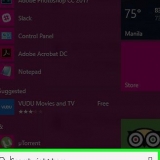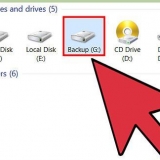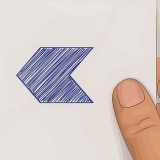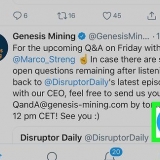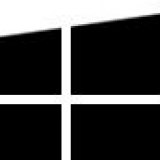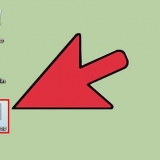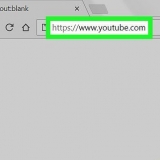Se il tuo iPhone ha uno schermo piccolo, probabilmente dovrai ingrandire per vedere il testo e i campi. Per ingrandire, posizionare due dita sulla parte dello schermo che si desidera ingrandire. Quindi allarga le dita. Per ridurre lo zoom, avvicina due dita sullo schermo.
Non aggiungere il simbolo `@`. Ad esempio, se stai cercando vecchi tweet da @wikiHow, digita wikihow nel campo. Digita il tuo nome utente per cercare i tuoi tweet.
Premi il primo campo vuoto accanto a "Da questa data" per aprire il calendario. Tocca la freccia nell`angolo in alto a sinistra del calendario fino a raggiungere il mese e l`anno in cui l`utente ha iniziato a utilizzare Twitter, tocca il primo giorno di quel mese, quindi tocca Finito. Tocca il secondo campo vuoto (a destra di "a"), tocca la data di fine per cui desideri visualizzare i tweet, quindi tocca Finito.
Parole: nella sezione in alto della pagina puoi decidere di mostrare solo i tweet che contengono (o non contengono) determinate parole, frasi o hashtag. Persone: per vedere solo i tweet che l`utente selezionato ha inviato a un nome utente diverso, digita l`altro nome utente nel campo "A questi account" (sotto la voce "Persone"). posti: Seleziona una posizione sotto questa intestazione se desideri visualizzare i tweet dell`utente dal periodo di tempo selezionato e inviati da una posizione specifica.
Visualizza i vecchi tweet su un iphone o ipad
Questo articolo ti insegnerà come trovare i vecchi tweet di qualcuno utilizzando il modulo di ricerca avanzata di Twitter su un iPhone o iPad. Finché l`utente non ha eliminato i propri tweet, li ha resi privati o bloccato il tuo account, sarai in grado di trovare facilmente qualsiasi tweet inviato dall`utente tra due date specifiche.
Passi

1. Scopri quando l`utente ha iniziato a utilizzare Twitter. Per trovare i tweet più vecchi di qualcuno devi scoprire il mese e l`anno in cui la persona ha creato il proprio account. Ecco come lo fai:
- Aprire Twitter (l`icona blu con un uccellino bianco; di solito nella schermata iniziale).
- Vai al profilo dell`utente premendo il suo nome utente o una foto in un tweet.
- La data è accanto a "Iniziato con" nella parte superiore del profilo (sotto il nome e la posizione).
- Torna alla schermata iniziale dopo aver annotato o ricordato questa data.

2. Vai ahttps://www.twitter.com in Safari. Poiché la ricerca avanzata su Twitter non fa parte dell`app ufficiale di Twitter, dovrai utilizzare un browser Internet per cercare i vecchi tweet.
Safari è l`icona blu, rossa e bianca di una bussola che si trova solitamente nella schermata iniziale.

3. Accedi al tuo account Twitter. Se non sei ancora loggato, devi premere Accedere nell`angolo in alto a destra, inserisci il tuo nome utente e password e poi premi Accedere.
Verrà visualizzata una pagina di ricerca su Twitter, ma non sarà ancora il modulo di ricerca avanzata.

4. Scorri verso il basso sulla pagina per mostrare la barra degli strumenti. Questa è la barra grigia con le icone blu in fondo alla pagina.

5. Premi l`icona Condividi
. È quasi nel mezzo della barra degli strumenti.
6. Scorri a sinistra sulla riga inferiore di icone e premiRichiedi sito desktop. Questo è quasi nel mezzo della fila. Il sito Web si aggiornerà e visualizzerà un modulo bianco con "Ricerca avanzata" in alto.

7. Digita il nome utente della persona nella casella "Da questi account". Questa è la prima opzione sotto l`intestazione "Persone".

8. Inserisci il periodo per il quale desideri visualizzare i tweet. Scorri verso il basso fino all`intestazione "Date", quindi imposta una data di inizio e di fine per la ricerca. Ecco come lo fai:

9. Perfeziona la tua ricerca (opzionale). Se vuoi vedere tutti i tweet di un utente nel periodo di tempo selezionato, salta questo passaggio. Altrimenti, puoi cercare nelle seguenti sezioni per vedere se filtri aggiuntivi restringerebbero i risultati:

10. premereCercare. È il pulsante rosa nell`angolo in basso a sinistra del modulo. Twitter ora visualizzerà tutti i tweet inviati dall`utente selezionato tra le date specificate.
Se hai bisogno di filtrare ulteriormente i risultati della ricerca, tocca una delle opzioni nella casella "Filtri di ricerca" nell`angolo in alto a sinistra della pagina.
Articoli sull'argomento "Visualizza i vecchi tweet su un iphone o ipad"
Condividi sui social network:
Simile
Popolare